Как вести конспекты на ноутбуке
Обновлено: 03.07.2024
Неважно — учишься ты в школе, университете или уже закончила обучение — навыки быстрого конспектирования тебе пригодятся. Вот лишь часть методик и техник, которые помогут стать асом в этой области.
Выбираем носитель
Основные варианты — это физический (тетрадь) и цифровой (ноутбук/планшет). У каждого есть свои преимущества и недостатки:
Тетрадь
Преимущества:
Структура. Понятно мы пишем медленней, чем печатаем, а потому в конспекте останется лишь необходимая информация, никакой «воды». Также есть возможность уводить текст влево, вправо и вверх для лучшей наглядности и схем.
Внешний вид. Выпусти наружу внутреннего поклонника учебной эстетики и украшай заметки как душе угодно: маркерами, стикерами или даже блестками.
Мышечная память. Когда мы пишем рукой и рисуем примеры или графики, мы лучше запоминаем, так как у мозга возникает ассоциация движений кисти с полученной информацией.
Недостатки:
Вес. На каждый предмет по тетради — и рюкзак обычного учебного дня ощущается как гильотина. Можно, конечно, иметь одну тетрадь на все предметы сразу, но забыть ее дома будет неприятно.
Неразборчивость. Кто пытался готовиться к экзаменам по рукописным конспектам поймут: проще посмотреть информацию в интернете, чем разбирать свои каракули.
Ноутбук / планшет
Преимущества:
Мобильность. Можно забыть дома одну тетрадь, но целый ноутбук забыть сложно — там же вся жизнь!
Чистота. Никаких зачеркиваний, помарок и орфографических ошибок: просто сотри текст и печатай по новой.
Доступность. Поставив автоматическую загрузку конспектов в «облако», ты будешь иметь доступ к информации где угодно, даже со смартфона. А еще можно делиться с другом, который не пришел на пару :)
Недостатки:
Вес. Даже крошечный нетбук тяжелее тетрадей для 6 предметов, а на планшете неудобно печатать.
Отвлекающие факторы. Слишком большой соблазн бросить ведение конспекта и зайти в интернет.
Зависимость от техники. Каждый вечер надо ставить гаджет на зарядку, ведь если в аудитории не окажется розетки, ты не сможешь печатать. К тому же, если прибор сломается, то учеба станет намного сложнее, а сохраненные в компьютере конспекты пропадут.
Наш совет: используй преимущества обеих систем. Бери ноутбук как основной носитель, но всегда носи с собой тетрадь для экстренных ситуаций или для лекций, где важнее рисунки и схемы (например, биология или геометрия).
Используй разные способы
Бездумно писать слово в слово за лектором не нужно и даже вредно. Лучше распределять информацию в удобной тебе системе:
Переводческая скоропись. Эту методику используют последовательные переводчики, то есть те, кто говорит вслед за выступающим. Освоить систему будет непросто, и подойдет она не для всех дисциплин: скоропись скорее передает взаимосвязи событий, чем точную формулировку, так что для точных наук использовать ее неудобно. Зато для истории и литературы подойдет прекрасно: конспект в такой методике состоит практически из одних рисунков и условных обозначений, а не из слов.
Метод Корнелла. На странице проводят две горизонтальные линии: одну вверху для заголовка, о другую— внизу для краткого пересказа лекции. Посередине рисуем две колонки: слева пошире, справа поуже. В широкую колонку записываем конспект так, как ты делаешь обычно, только оставляй пропуски между параграфами, чтобы дописать дополнительную информацию позже.
После лекции ты пишешь в левую колонку самые важные идеи, имена, даты и концепты. Спустя сутки надо вернуться к лекции и заполнить нижнее поле с кратким пересказом: так ты повторишь материал и выявишь свои слабые места.
Метод ментальных карт. Основное отличие от других способов — здесь мы начинаем с центра листа, как будто находясь посередине круга. В центре ты записываешь тему или главное понятие, а дальше развиваешь дополнительную информацию.
Записывай определения в ответвленные кружки, и получится как бы «дерево», или создавай круги все шире и дальше от центра, как на воде от брошенного камешка.
Для удобства держи под рукой маркеры трех разных цветов, чтобы помечать главное, важное и дополнительную информацию.
Метод предложений. Самый простой способ для тех, кто еще не готов рисовать какие-то схемы или делить листы на колонки. Просто записывай каждое предложение с новой строчки и давай ей порядковый номер — №1, №2 и так далее. Во-первых, так ты будешь записывать меньше ненужной информации; во-вторых, получится некое оглавление: номера главных предложений можно выписать в конце как итог, а перекрестные ссылки можно делать, просто добавив «см. предл. №13», и не уродовать лист стрелочками.
Смысловые блоки. Что-то среднее между Методом Корнелла и методом ментальных карт. Просто дели разворот тетради на квадраты, и в каждом начинай новую подтему.
Поток сознания. Метод для самых ленивых, но креативных. Веди конспект как обычно, но записывай попутно свои идеи и догадки под звездочкой*. Так получится некий дневник, который будет интересно перечитывать и после завершения учебы.
Я уже и забыла, когда последний раз записывала лекции от руки. В универе на 4-м курсе я еще делала какие-то пометки в тетрадь, но уже тогда я стала переносить всё в электронный форма и уже там фиксировать новую информацию.
Есть свои плюсы, но и достаточно минусов. Один из самых плохих минусов - я хуже запоминаю то, что напечатала, нежели то, что написала от руки. Но и с этим я уже разобралась и нашла способ, который помогает мне этот недостаток компенсировать.
Ну, а теперь перехожу к обещанным приложениям, которые помогут вам в ведение конспектов.
OneNote
Отличное приложение для ведения конспектов. Огромный функционал возможностей для организации и редактирования конспектов. Я сама пользуюсь им уже где-то года 3 и мне прям очень нравится.
Здесь нет для вас никаких ограничений. Вы можете как просто писать текст, так и рисовать различные схемы или ассоциативные карты. Если у вас еще активирована ваша учетная запись в майкрософт, то вы можете хранить ваши записи на облачном сервисе. Еще вы можете предоставить доступ к своим записям и работать вместе с другими. Я помню так с одногруппником пыталась русскую философию учить. И я, и он могли удалено вносить правки в записи. Поэтому для тех, кто ведет совместные проекты или вместе готовиться к различным тестам, это приложение даст весь необходимый арсенал.
Я использую OneNote и для конспектов, когда читаю книги. Тут к примеру работа "По ту сторону принципа удовольствия" Фрейда. Я использую OneNote и для конспектов, когда читаю книги. Тут к примеру работа "По ту сторону принципа удовольствия" Фрейда.Для чего можно использовать: OneNote подойдет для всего. Тут вы можете и конспекты писать, и свои личные записи вести.
Я пока еще не начала, но хочу к себе добавить раздел "сновидения". Буду фиксировать там свои сны, зарисовывать свои образы, излагать интерпретации на определенные символы различных психологов. Это я к тому, что это приложение действительно универсальное и его можно использовать для фиксирования абсолютно любой информации. Вы даже можете к какому-то рисунку или какой-то схеме прикреплять аудио. Так что определенно советую.
SpeechPad
SpeechPad - это ваш голосовой помощник. Суть этого сервиса в том, что он записывает и преобразует входящую аудио информацию в текст в режиме онлайн. Например, вы слушаете лекцию и вместо того, чтобы каждый раз отвлекаться на печатание, вы можете сразу включить SpeechPad и редактировать записи по мере прослушивания.
Сервис довольно-таки прост и понятен в пользовании, так что вам нужно лишь нажать "включить запись" и сервис начнет выполнять свою работу. Затем готовый текст можно скачать отдельным файлов.
Кстати, помимо Speechpad, есть еще один сервис - Voice Dictation .В плане качества работы они одинаковы. Все то же самое, но более приятный, лично для меня, дизайн. Так что в выборе ориентируйтесь на свой вкус.
XMind
XMind - это приложение, которое заточено под определенную цель. Эта цель - составлять когнитивные карты. Когнитивные (еще можно встретить ментальные или интеллект-) карты (mind map) один из видов конспектирования, когда вы выводите одно положение из другого, формируя сеть основных элементов, событий, феноменов той области, которую вы изучаете. Например, можно зафиксировать таким образом взаимовлияние исторических событий друг на друга и последующие процессы в различных областях в компактную схему, которую при надобности можно взять и быстро всё освежить в своей памяти.
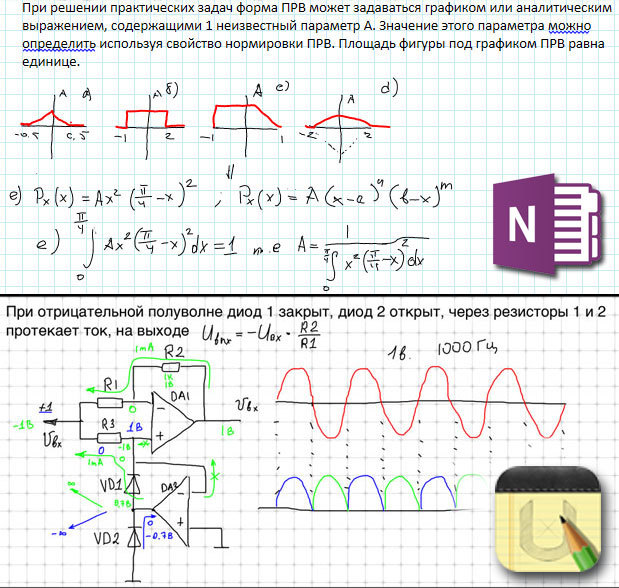
Сегодня огромное количество людей используют различные гаджеты и у большинства есть не только смартфоны (т.е. изначально устройства связи), но и планшетные компьютеры. Однако мало кто стремится полностью применять эти устройства таким образом, чтобы они решали обиходные задач. Я один из тех людей, который использует электронные устройства в процессе обучения. Сначала – в далеком нынче 2010 году – это был портативный ноутбук с графическим планшетом, сегодня это 11-дюймовый планшет Samsung серии ATIV, а также сыгравшая в обучении немалую роль Nokia Lumia. Под катом моя история эволюции использования электронных устройств в процессе обучения, приправленная личными впечатлениями от девайсов, и, надеюсь, содержащая ответ на вопрос «Почему Microsoft?».
Эпоха нетбука
История, как я уже упомянул, началась в 2010 году. Будучи человеком, который легко принимает новое и всегда все стремится автоматизировать, я стал думать над тем, как перенести в электронный вид свою учебу. Учился я тогда в Московском Государственном Университете Приборостроения и Информатики, на вечернем факультете, кафедра приборостроения. Когда мне достался портативный 10-ти дюймовый ноутбук (тогда появилось определение «нетбук») Acer, я сразу же решил найти ему применение в обиходе и записывать с помощью него лекции. Надо сказать, что с самосознанием у меня тогда были либо большие проблемы, либо их не было совсем, но в частности меня абсолютно не смущали взгляды одногруппников и препода, после того как доставал на паре ноут и начинал в нем ковыряться (представляю себе сейчас, как они мысленно крутили пальцем у виска). Почему-то даже не могу вспомнить, громко ли у него стучала клавиатура, настолько, видимо, меня это не колебало. Несмотря на то, что много лекций возможно было «набить» на клавиатуре, была крайняя необходимость в свободном рукописном вводе, чтобы быстро рисовать графики, писать формулы, делать рисунки-скетчи. Я быстро осознал, что рисовать мышкой сложно, долго и уродливо, и стал думать, как сделать свободный ввод комфортнее. Решение вылилось в покупку дешевенького графического планшета «Trust», который размером был близко к нетбуку и влезал с ним в одну сумку. На сцепке этих устройств я просидел около семестра.

Для записи лекций использовал OneNote, поставляемый с MS Office. Это было безальтернативное решение. Тут тебе и текст, и рисунки, таблицы, рукописный ввод, и все по вкладочкам, по разделам, по книжечкам, в общем, владей и будь счастлив. Думаю, никто не сомневается в полезности и крайней удобности OneNote как инструмента ведения записей. Однако и проблемы во всей этой системе оставались…
Скриншоты лекций на нетбуке с графическим планшетом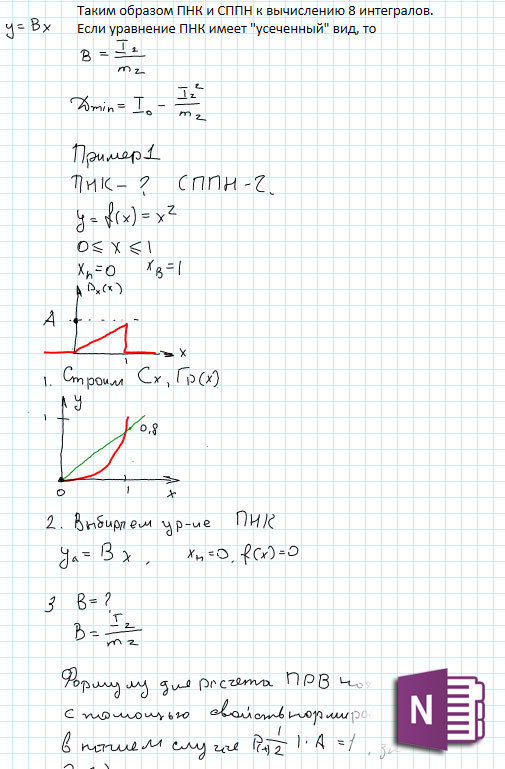

Во-первых, зарядка. Почти все аудитории были снабжены розетками, но не всегда они были в удобном месте. Часто они были только со стороны доски, и протягивать провод через первые парты, так что он мешал преподавателю было явно не комильфо. Заряда батарей этого чуда инженерной мысли хватало только часа на два с половиной, что не дотягивало даже до двух пар. Естественно, были ухищрения для растяжения заряда, такие как отключение по горячей кнопке экрана, когда преподаватель переходил в свободную речь, уменьшение яркости, отключение сервисов, WiFi. Но все равно раздражало.
Второй проблемой оставался рукописный ввод. Несмотря на то, что графический планшет работал исправно, все же была огромная разница между тем, что ты пытался рисовать/писать и тем, что выходило на экране. Когда письмо не вылетает у тебя из-под руки и ориентируешься только на взаиморасположение элементов, то выходит весьма и весьма кривенько. В процессе письма приходилось смотреть на экран, и одновременно контролировать границы планшета и соразмерять масштаб того что пишешь и экранный вывод (поле планшета по размеру отличалось от экрана). Мозг такую схему конвертировал неохотно, формулы уезжали либо вверх, либо вниз, и прямые линии становились волнистыми. В какой-то момент я научился поворачивать планшет определенным углом, что б писанина выходила более-менее ровной, по меньшей мере шла горизонтально. Но все равно оставалось ощущение колхоза, костылей… Решение искалось.
Какое-то время для решения этой проблемы я рассматривал телефон. Тогда у меня был смартфон Samsung с его родной ОС Bada, резистивным экраном и стилусом. «Нет, ну правда же», — думал я, — «неужели никто не догадался написать программку, что б можно было рисовать на экране телефона, а он, соединившись по Bluetooth с компьютером, отправлял туда изображения, и все это заменяло бы рукописный ввод?» Пути решения этой проблемы рассматривались и так, и сяк, искалась хотя бы просто программа для рукописных записей, что б «строчить» на ноуте, писать на смарте, а потом уже дома делать слияния этих документов, расставляя в нужные места изображения. Но это было давно… Это была еще Bada, и никаких таких программ для рукописного ввода не было, не помню даже, был ли вообще тогда магазин приложений для Bada. Так и эдак прокручивая эту мысль в голове, масштабируя ее, уперся, наконец, в то, что нужен нормальный такой заменитель тетради, с тачскрином и возможностью вбивать текст. Таковым в 2011 году мог быть только Apple iPad. Я долго прикидывал стоит ли его брать, и решит ли он те задачи, которые передо мной стояли, и, рассмотрев все за и против, я решил взять его. Была выбрана младшая модель, поскольку особенно большого объема памяти мне было не нужно, GPRS и GPS тоже не нужны – не люблю возиться с несколькими симками, да и зачем? Ведь есть смартфон с Bluetooth, который, соединившись с планшетом, должен был, по моему разумению, раздавать ему интернет. Навигатор я использовать собирался, но тогда у меня был внешний GPS приемник, который по плану тоже должен был подключаться по Bluetooth. В качестве пера был взят noname стилус с резиновым кончиком на конце, толщиной с подушечку мизинца (по-моему, миллиметров 8 в диаметре).
Эпоха iPad
Наступил долгожданный миг, планшет был приобретен, привезен домой, и… Я сразу же пожалел о покупке. С моим телефоном, равно как и с навигатором, он по Bluetooth не соединялся, файлами не обменивался, без тунца работать отказывался, файлового менеджера нет… Это было не передаваемое ощущение, что по цене ноутбука я приобрел фоторамку с тачскрином. Смятение по поводу покупки сохранялось в течение двух дней, покуда выявлялись все новые и новые вещи, которых не может делать iPad. В течении этого времени шел упорный поиск костылей, чтобы заставить работать этот гаджет так ка мне нужно. В конце концов, ряд задач был решен. Телефон был сменен на Samsung Galaxy Gio, который раздавал интернет по WiFi, для внешнего навигатора нашлась программа из Cydia, равно как и файловый менеджер и установщик взломанных программ. Я плохо понимал, почему я, будь я рядовым потребителем, должен был бы довольствоваться этим обрубком, а как нерядовой — должен теперь искать костыли и затычки для этого… мобильного браузера.
Программой для записи лекций была выбрана UPad. Эта программа обладает оптимальным набором для ведения лекций – тетрадочки, записи, категоризация, выбор линовки (я выбрал такую линовку, где были большие клетки, которые делились еще на четыре клеточки более светлой линовкой), и кроме того – экспорт в pdf и отправка в облако. Однако, наиболее полезной функцией для лекций была проекция увеличенного участка страницы в область в нижней части экрана. Т.е. по странице «плавала» выделенная прямоугольная область (размеры области регулируются, я всегда использовал размер в две маленькие клетки в высоту), а внизу страницы эта область отображалась в увеличенном виде. Именно в этой увеличенной области можно было размашисто писать моим стилусом, а все написанное красиво «укладывалось» на странице в две клетки. Когда дописываешь до конца области, увеличенный участок автоматически передвигался вправо, и переходил на новую строку при достижении края экрана. Имея стилус в восемь миллиметров в диаметре просто – без увеличения – писать на экране было невозможно, тогда бы одна формула на одну только страницу и помещалась. А так, с увеличением, вся моя писанина вставала в стройный рядочек.
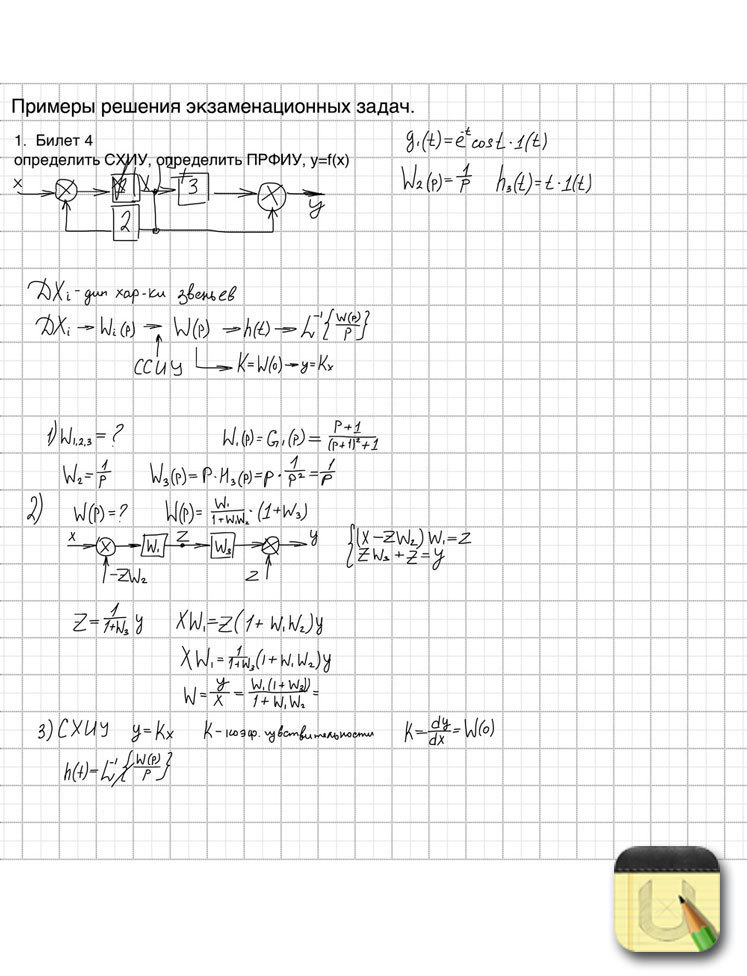
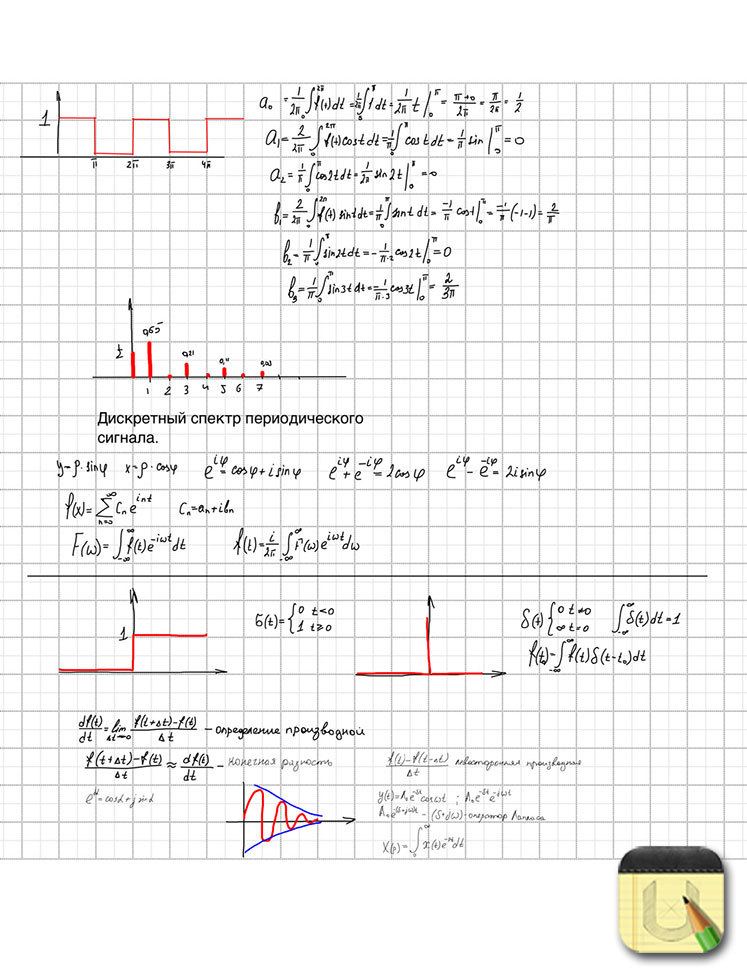
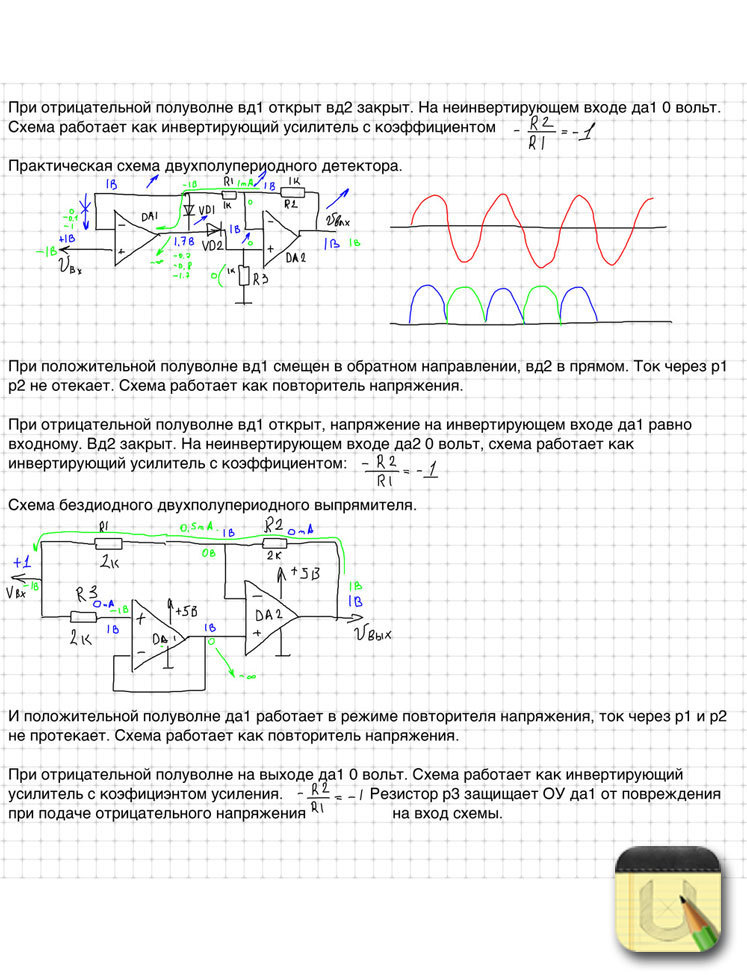
Текст в Upad можно было начинать набивать в любом месте листа, примерно так же как это реализовано в OneNote, в регулируемом по размеру и расположению блоке. Шрифт, цвет, размер, разумеется, менялись.
Не знаю, хорошо или плохо, но в Upad было разбиение на страницы. Сами страницы были по размеру экрана. Частенько, конечно, брала досада, когда, разогнавшись печатать в длинном текстовом блоке, приходилось завершать его, чтобы перелистнуть страницу. Хотя для чтения и восприятия разбиение особых проблем не составляло.

Заполучив от DAGI достаточную точность письма, я начал отказываться от режима увеличения при рукописном вводе, т.е. действительно, наконец, стал использовать iPad как интерактивную тетрадь. В какой-то момент вышло обновление UPad, которое разрушило именование ранее сделанных записей, да и скорость его работы перестала радовать. Поскольку режим увеличения, так удачно реализованный в UPad, больше не был нужен я решил подыскать новую программу, пошустрей и поудобней.
Выбор остановил на программе NoteShelf, и эта программа, как и стилус DAGI, осталась до конца эпохи iPad. В целом, эта NoteShelf застала почти незначительный период моего обучения в МГУПИ (что-то около семестра), и в основном она работала уже в следующем году – на моей годовой программе переподготовки в МИРБИСе. Но здесь было уже не инженерное образование с формулами и графиками, а экономика и менеджерство (что-то вроде мини-MBA), т.е. предметы, требующие в основном текста (ну и может табличек там).
Скриншоты лекций на iPad в программе Noteshelf
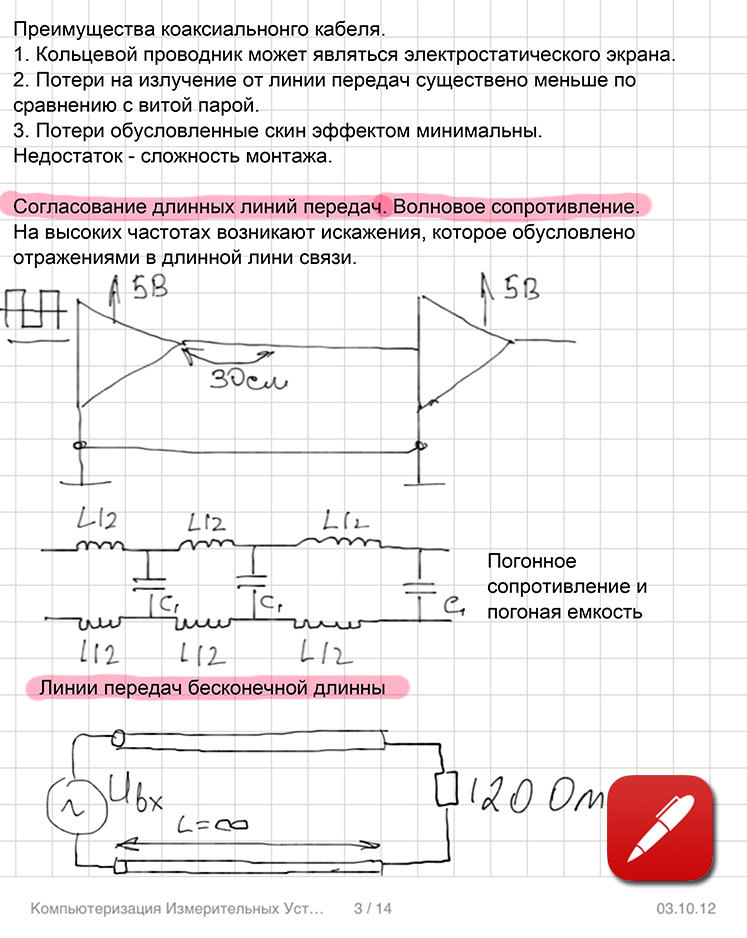
Период перед Lumia
Galaxy Gio раздражал меня страшно. После него я поклялся себе больше никогда не брать Samsung. Передо мной опять стоял сакраментальный вопрос, почему я, человек, который на шестисот-мегагерцовых машинах когда-то ставил сервера, сегодня, держа в руках шестисот-мегагерцовый девайс (как заявлено), не могу без тормозов пролистать список контактов? Борьба с Андроидом шла упорно, ставились какие-то твики, хаки, плагины, в конце концов вообще левая хакерская прошивка (что-то там с синим роботом, уж не помню, как называется). Кроме этого, для Андроидоводов того времени (и для меня среди них) был типичен следующий диалог:
-Сколько держит зарядка на твоей мобиле?
— А с включенным интернетом или без?
— Короче достал.
В один момент подруга продавала iPhone 4 и я решил его купить. Наконец-то у меня в руках шустрый телефон! Наконец-то книга контактов листается без лагов! Все плавненько и чинно, красиво, с рюшечками и фентифлюшечками. Как только я заполучил iPhone, обнаружил, что у меня резко возросла социальная активность. Благодаря постоянно включенному интернету и Пушам я получал мессаги мгновенно из всех возможных источников – Skype, VK, WhatsApp, почта. Однако, спустившись с небес на землю, обнаружил, что не нахожу каких-то настроек, каких-то насущных для меня вещей, хотя не может быть, что бы их не было! Приходилось мне (начальнику ИТ отдела, ага), чувствуя себя отсталым старпёром, звонить этой девочке и спрашивать, как же там настроить какую-то настройку и где там находится что-то, что вообще говоря должно было находится не там, где было в итоге обнаружено. Ответ всегда оказывался какой-то простой, как ответ на шутейную головоломку, очевидный после того, как ты его узнал. В результате iPhone получился в моих руках эдакой головоломкой, в которой ты наверняка знаешь, что ответ где-то есть, только сначала нужно угадать логику создателей – как же они реализовали это «легко, просто и очевидно», которое включает вот ту нужную мне штуку? А, новые прошивки делали iPhone все тормозней и тормозней. Однако iPhone прожил у меня около полутора лет.
Как-то раз, очередной раз придя в спортзал, я, засекая по iPhone время до подхода, не удержал его в своих дрожащих после гантелей ручонках и как в замедленном кино наблюдал его полет. Ощущение, что он летел настолько плашмя, что разница наклона поверхности телефона и пола в момент соприкосновения была нулевой. Подняв его, я обнаружил паутину трещин. «Ну, ок, — сказал себе, — куплю такой же. Сколько он там стоит? Тыщ восемь?». Но он, оказалось, стоит не восемь и не десять, а все тринадцать или четырнадцать. «Ну, ок,- сказал я себе, — значит надо пятый покупать, сколько он там стоит? Восемнадцать? Ок… Стоп. Это пять-Цэ стоит восемнадцать, а пять-Эс? Сколько? ДВАДЦАТЬ ВОСЕМЬ?». Да нет, конечно, за такой функционал я не собираюсь столько платить. Рюшечки — хорошо, но для меня куда как важнее широкие возможности и фантазерство.
Стал я снова смотреть на Андроиндные девайсы, выбирая что-то, что особо выбора не имело. Перед глазами снова поплыли твики и хаки, которые придется поставить, чтобы заставить работать Андроид нормально. Глубоко вздохнув, я в какой-то момент смирился с этим. Но где-то на границе сознания пищал тонкий голосок «Ты же хотел попробовать…».


home alone запись закреплена
Как вести конспекты на ноутбуке
1. Используйте облако
Это самый важный совет. Недавно мой ноутбук сломался, и единственный способ его починить, не потратив при этом миллионы, — очистить всю информацию. Если бы я не хранила все свои конспекты за последние 4 года в облаке, я бы потеряла всё. Поэтому выберите то хранилище, которое удобно конкретно вам. Гугл — мой выбор.
2. Выбери такую программу, которая может все
Многим студентам в наше время не хватит простого текстового редактора для учебы. Поэтому подбирай такую программу, которая включит в себя эксель, повер поинт и все остальное, что тебе надо.
3. Практикуй это
Не бери в первый же день с собой на учебу ноутбук, ни разу до этого не попробовав вести конспект на нем. Работай с программой, найди глюки, недостатки, выучи комбинации клавиш. Это во много раз упростит твою жизнь.
4. Печатай свои конспекты
Это лучший способ пересматривания своих конспектов. Это также поможет тебе выделить главное или вычеркнуть ненужное, добавить новую информацию вовремя урока.
5. Подбери программу, которая подходит для всех устройств
Айклауд и гугл доступны на многих девайсах, в этом их преимущество. Это позволит тебе быть спокойн_ой, что твои заметки всегда при тебе.
6. Работайте в коллективе
На некоторых лекциях учителя говорят слишком быстро и дают слишком много информации, что ты не можешь успеть записать все сам_а. Договорись с кем-нибудь, кто тоже ведет конспекты на ноутбуке, о совместной работе. Например, в гугл доках можно работать одновременно. Если ты вдруг пропустишь важную информацию, одногруппник/одноклассник прикроет тебя.
7. Работай оффлайн
Это будет гарантировать, что с твоими конспектами все в порядке, если ты работал_а в самолете, поезде или любом месте, где нет интернета.
9. Не отказывайся от обычных конспектов
Все-таки письмо от руки улучшает твою память. Совмещай печатные и письменные конспекты. И, наконец, не все учителя разрешают использовать ноутбуки на занятиях, поэтому всегда имей при себе тетрадки.
Читайте также:

